Lisaks uutele funktsioonidele, varjatud kalliskividele ning uutele ja kasulikele privaatsusseadetele pakub Windows 10. aprillil 2018 värskendus Microsofti veebibrauserile värsket värvi. Näete Microsofti Fluent Design'i Edge'i tiitliribal, kus see pakub nüüd rõõmustavat läbipaistvat efekti, mitte drab-hall, ja saate varjata mitmeid uusi disainilahendusi ja -funktsioone. Siin on Edge'i viie parima täiendus.
Lõpuks saabub vahekaardi vaigistamine
Edge jõuab lõpuks Chrome'i ja Firefoxi juurde, jättes vahelehti ühe klõpsuga vaigistama. Teate külvikut: klõpsa mürarikkas vahekaardil asuva kõneleja ikoonile, et vaigistada heli esitamist, ja vajuta uuesti vaigistamiseks. See on tegelikult lihtsam kui Chrome'i puhul, mis sunnib teid paremklõpsama ja seejärel valima kontekstimenüüst vahekaardi vaigistamiseks.
Lõpuks saabuvad automaatse täitmise vormid
Edge püüab ka oma sirvimiskonkursi, pakkudes nüüd teile tüütu veebivormide automaatse täitmise. Avage paneel Seaded, liikuge allapoole ja klõpsake nupul Vaata täpsemaid seadeid ning näete uut automaatse täitmise seadistuste jaotist. Siin saate seadistada paroolide, vormikirjete (nimi, aadress, e-post jne) ja krediitkaartide salvestamiseks. Paroolide haldamise võime ei ole uus, kuid võimalus luua erinevaid profiile vormide automaatse täitmise ja krediitkaardi andmete lisamiseks. Ja see on väga teretulnud. Üks viimane märkus krediitkaartide kohta: Edge salvestab teie krediitkaardi numbri, kuid mitte kaardi tagaküljel asuvat kolmekohalist koodi, et vältida volitamata ostmist.
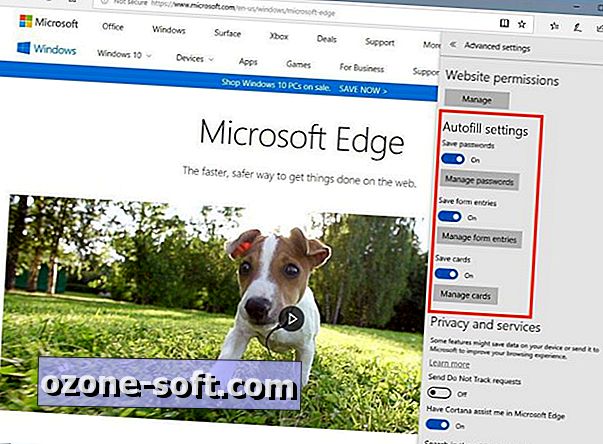
Suurem, parem Hub
Hub on see paneel, mis libiseb paremast servast välja, kus saate vaadata oma lemmikuid, lugemisnimekirja, raamatuid, ajalugu ja allalaadimisi. Varem oli see kitsas veerg, kus tekst jooksis ekraani küljelt ära. Nüüd on see laiem ja palju lihtsam kasutada. Hub lisab ka nupu „Loo uus kaust”, mis oli varasemates versioonides peidetud paremklõpsuga kontekstimenüü taha. Väikesed, kuid läbimõeldud parandused muudavad Edge Hubi suuremaks ja paremaks.
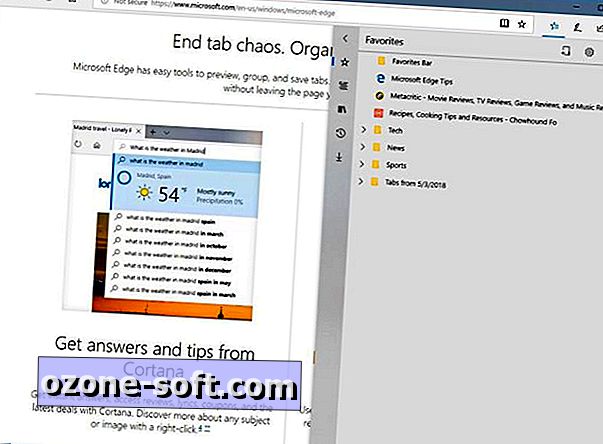
Täisekraanil tehtud parandused
Täisekraani režiimi sisenemiseks F11-le löömine oli alati Edge'iga, sest kui ekraani ülaosale moused, siis kõik, mida Edge näitas, olid kolm nuppu üleval paremas nurgas akna vähendamiseks, täisekraanirežiimist väljumiseks või sulgege Edge. See tähendas, et peate väljuma täisekraanirežiimist, et teha midagi muud kui need kolm toimingut. Nüüd, kui hiirega Edge tippu täisekraani režiimis näete neid kolme nuppu, aga ka oma avatud kaarte ja URL-i riba, luues täisekraani režiimi, mida kasutate palju rohkem.
Prindi ilma segadusega
See on nagu lugemisrežiim, kuid printimiseks. Edge võimaldab nüüd printida veebilehti ilma kõigi reklaamide ja piltideta. Kui vajutate lehe printimiseks Ctrl-P, näete uut Clutter-free printimise võimalust. Ütle "jah", et vabastada peegeldunud leht, et printida ainult tekstiversioon, mis muudab paberi lugemise ja salvestamise lihtsamaks (kui teil on vaja veebilehti printida).














Jäta Oma Kommentaar